10.3 ve 10.4'te Terminal'i kullandığınızda, muhtemelen bash kabuğunu kullanıyorsunuzdur; daha önce tcsh kullanan bir yükseltme kurulumu kullanmıyorsanız, bu varsayılandır.
Bir "kabuk" un ne olduğunu bilmiyorsanız, aslında Terminal aracılığıyla OS X'in Unix tarafı ile iletişim kurarken kullandığınız arabirimi çalıştıran ve sağlayan bir programdır. OS X'in ilk sürümlerinde, Apple varsayılan kabuğu şu şekilde ayarladı: tcsh, ancak geçiş yaptı darbe OS X 10.3 ve daha yeni sürümlerin piyasaya sürülmesiyle.
Bash'in özelliklerinden biri, geçerli çalışma dizinini gösteren bir bilgi istemi satırıdır. Dosya yapısında gezinirken, bilgi istemi dizginiz sürekli olarak mevcut çalışma dizinini yansıtır:
gargantua5:~ rog$ cd Library/gargantua5:~/Library robg$ cd Widgets/gargantua5:~/Library/Widgets rog$ cd WindGuru.wdgt/gargantua5:~/Library/Widgets/WindGuru.wdgt robg$
Bu teoride harika olsa da, pratikte o kadar da harika olmayabilir. Bunun gibi derine gömülmüş bir sistem klasörüne indiğinizde ne olacağını bir düşünün:
gargantua5:/System/Library/CoreServices/Dock.app/Contents/Resources rog$
80 karakterlik bir Terminal pencereniz varsa, yukarıdaki istem satırı aslında ekranınızın genişliğini tamamen sarar. Bu, ekranınız kafa karıştırıcı bir komutlar, yol görüntüsü ve çıktı karmaşası haline geldiğinden, Terminal'de çalışmayı çok zorlaştırır. Bu sorunun birçok çözümü var, ama işte sevdiğim iki tanesi.
Bu çözümlerin her ikisi için de vi kullanıcılarınızı düzenlemek için düzenleyici .bash_profile dosya, ana dizininizde. Terminal'i başlatın ve yazarak ana dizininizde olduğunuzdan emin olun. CD ve ardından Geri Dön'e basın. Sonra yazın vi .bash_profile. Mevcut bir dosyanız varsa, düzenleme için açılacaktır. Değilse, yeni bir dosya açılacaktır. Oradan, tercihinize göre uygun çözümü izleyin.
1. Çözüm: Terminal'in başlık çubuğunu kullanın
Bilgi isteminizde yolunuzu görüntülemek yerine, bash'ın istemi Terminal'inizin pencere başlığında görüntülemesini sağlayabilirsiniz, bunun gibi:
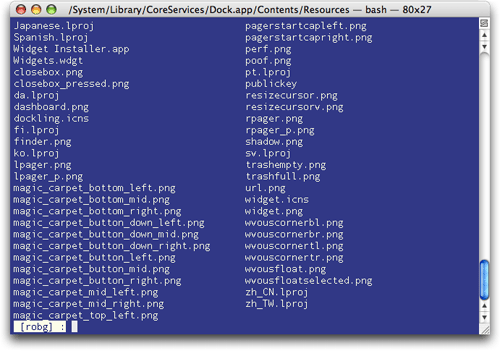
Bunu yapmak için, sadece bu iki satırı eklemeniz gerekir. .bash_profile dosya:
export PROMPT_COMMAND='echo -n "^[]1;$PWD^G"'PS1='e[7m [u] :[e[0;m] '
Ancak, yukarıdaki metnin tamamını kopyalayıp yapıştıramazsınız; ikinci satır çalışacaktır, ancak ilk satırda iki özel "alıntılanmış" komut vardır. İşte nasıl gireceğiniz. ilk basış Ben koymak vi ekleme modunda.
Ardından, ilk imleç işaretine kadar ( hariç) her şeyi kopyalayıp yapıştırın (^). Aşağıdaki iki karakter, ^[, gerçek Escape anahtarını temsil eder. yazmak için vi, Control-V yazın, ardından Escape tuşuna basın. Bu, kodlanmış Escape tuş karakterlerini girecektir. Ardından, bir sonraki düzeltme işaretine kadar her şeyi kopyalayıp yapıştırabilirsiniz, ancak yine dahil değildir. Girmek için ^ G, aynı prosedürü kullanırsınız; Control-V yazın, ardından Control-G'ye basın. Son olarak, kapanış çift tırnak ve tek tırnak yazın. Vay.
İki satırı girdikten sonra Escape tuşuna basın ve ardından şunu yazın: :w değişikliklerinizi kaydetmek için ve :Q editörden çıkmak için Yeni bir Terminal penceresi açın ve başlıktaki yolu ve kullanıcı adınızı tutan hoş bir kısa bilgi istemi görmelisiniz.
Bu iki komutta olup biten vuduyu, ilk ayarları yapmak için yapılan çalışmalar dışında açıklamaya çalışmayacağım. pencere başlığı ve ikincisi, kullanıcı adınızın beyaz üzerine siyah sürümünü oluşturmak için bazı ASCII kodlarını kullanır. çabuk. Escape'e basarak dosyayı kaydedin Birçok kişi, pencere başlığındaki yol ile bu ultra temiz istemi tercih etse de, ben İstemimdeki mevcut dizinimin en azından kısa bir hatırlatıcısı gibi, ki bu tam olarak bir sonraki çözümle elde edeceğiniz şey.
2. Çözüm: Görüntülenen yolun uzunluğunu sınırlayın
İkinci çözüm, bilgi isteminin yolunu belirli sayıda karakterle sınırlar. Sistemde ne kadar derine inerseniz inin, istemde yalnızca tercih ettiğiniz sayıda karakter görürsünüz. Aç .bash_profile yukarıda açıklandığı gibi dosyalayın, basın Ben ekleme moduna girmek için aşağıdaki kodu yapıştırın:
function prompt_command { # $PWD'nin kaç karakteri yerel olarak tutulmalı pwd_length=23 if [ $(echo -n $PWD | wc -c | tr -d " ") -gt $pwd_length ] ise newPWD="$(echo -n $PWD | sed -e "s/.*(.{$pwd_length})/1/")" else newPWD="$(echo -n $PWD)" fi}PROMPT_COMMAND=prompt_commandexport PROMPT_COMMANDPS1='e[7m$newPWD [u]:[e[0;m] '
Her şeyi gördüğünüz gibi bırakın, muhtemelen 23istem yolunda kaç karakter görmek istediğinizi temsil eder. Bittiğinde, ekleme modundan çıkmak için Escape tuşuna basın, ardından yazın :w Ve :Q.
İlk çözümde olduğu gibi, burada yolu kısaltmak (işlevin yaptığı şey budur) ve ardından isteminizde görüntülemek için bazı süslü vudular oluyor. Yeni bir Terminal penceresi açın ve derinlemesine gömülü bir klasöre gidin; bunun gibi bir şey görmelisiniz:
Kaynaklar/English.lproj [sorgu]:
Bu, tam yol kadar kullanışlı olmasa da, en azından bir sonraki komutumu uygulamadan önce nerede olduğumu hatırlatmak için yeterli.
